Comment corriger l'erreur « Uncaught TypeError : $ n'est pas une fonction » dans WordPress
Publié: 2024-03-20Ah, l'erreur classique « Uncaught TypeError : $ n'est pas une fonction » dans WordPress. Si vous avez plongé dans les eaux du développement de sites WordPress, vous êtes peut-être tombé sur cette erreur. C'est comme essayer de démarrer votre voiture le matin et réaliser qu'elle ne démarrera pas parce que vous utilisez la mauvaise clé. Dans WordPress, jQuery est cette voiture, et le symbole « $ » est la clé qui parfois ne rentre pas.
Qu'est-ce que l'erreur « Uncaught TypeError : $ n'est pas une fonction » ?
Décomposons-le. jQuery, une bibliothèque JavaScript bien-aimée, simplifie la navigation dans les documents HTML, la gestion des événements, l'animation et les interactions Ajax pour un développement Web rapide. Il s'agit d'une boîte à outils sur laquelle de nombreux thèmes et plugins WordPress s'appuient pour leurs fonctionnalités sophistiquées.
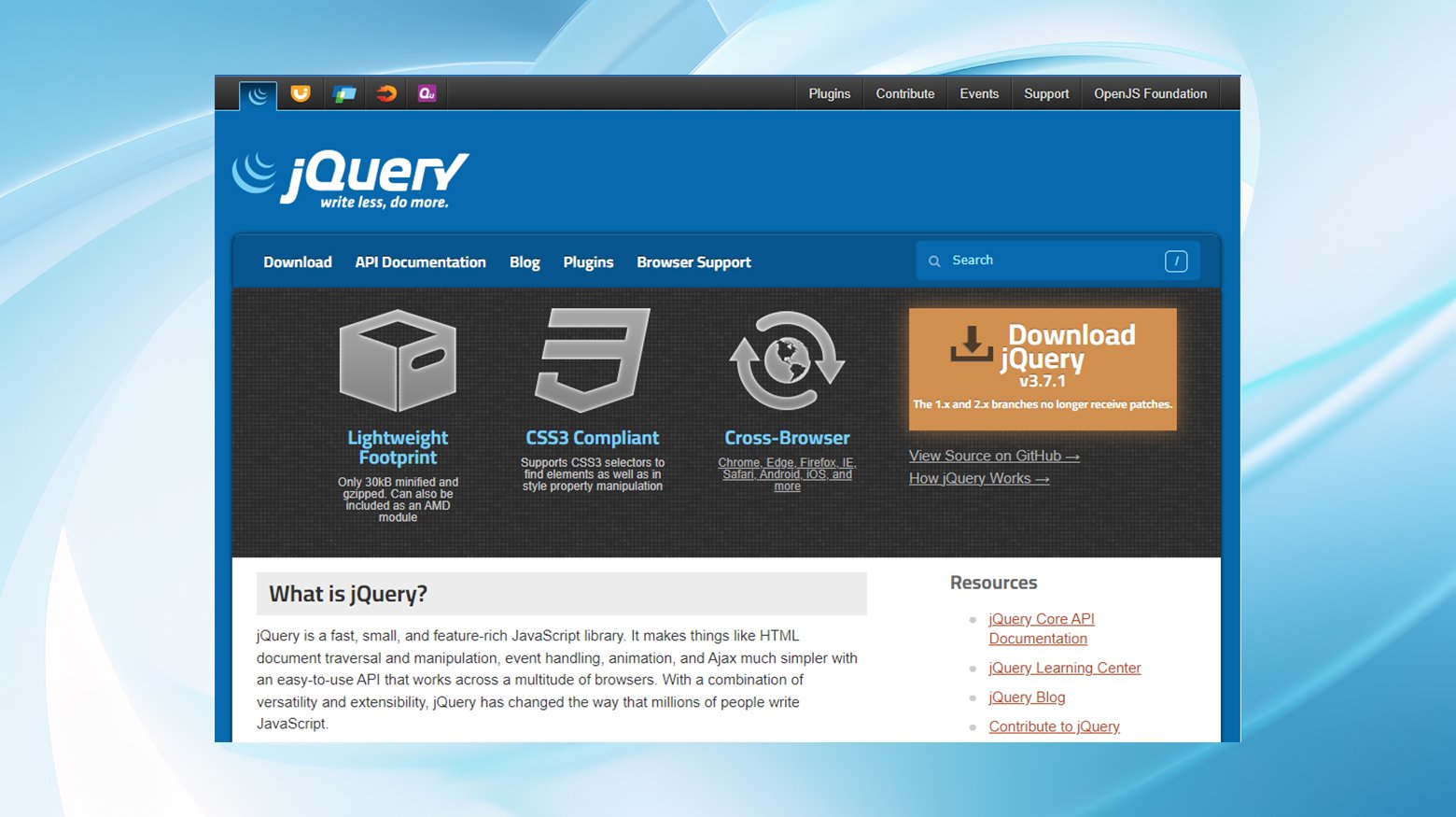
Dans jQuery, le symbole « $ » est un raccourci pour « jQuery », ce qui rend le code plus propre et plus facile à écrire. Cependant, lorsque WordPress renvoie l'erreur « Uncaught TypeError : $ n'est pas une fonction », cela signifie essentiellement : « Hé, je ne reconnais pas ce symbole « $ » comme faisant partie de jQuery. »
Cela peut se produire pour plusieurs raisons, mais cela se résume à WordPress et à sa manière unique de gérer jQuery, ce qui conduit souvent à la confusion et à cette erreur.
L'une des parties les plus délicates de l'erreur « Uncaught TypeError : $ is not a function » est sa nature vague. Il ne vient pas avec une explication détaillée et ne vous dirige pas directement vers le morceau de code problématique. Cela ressemble au voyant de contrôle du moteur de votre voiture ; vous savez que quelque chose ne va pas, mais vous ne pouvez pas identifier le problème sans une enquête plus approfondie. Ce flou peut être frustrant, surtout si vous débutez dans le débogage dans WordPress.
Pourquoi l'erreur « Uncaught TypeError : $ n'est pas une fonction » apparaît-elle ?
Il y a quelques suspects habituels derrière cette erreur :
- La bibliothèque jQuery n'est pas chargée correctement : Si WordPress ne trouve pas jQuery, alors le symbole '$' ne signifie rien. C'est comme essayer de lire un livre dans le noir. Vous savez que les mots sont là, mais vous ne pouvez pas les voir.
- WordPress est en mode noConflict : par défaut, WordPress charge jQuery d'une manière qui l'empêche d'entrer en conflit avec d'autres bibliothèques qui pourraient également utiliser le symbole '$'. C'est un peu comme avoir deux chefs dans une cuisine, tous deux insistant pour utiliser le même couteau. Pour éviter une catastrophe culinaire, WordPress prend du recul et dit : « Très bien, je n'utiliserai pas le symbole « $ ».
- Conflits de plugin ou de thème : Parfois, l'erreur survient parce qu'un plugin ou un thème ne fonctionne pas bien avec les autres, en utilisant le symbole « $ » d'une manière qui entre en conflit avec les paramètres par défaut de WordPress.
Trouver la source de l'erreur
Bien qu'il ne soit pas nécessaire de connaître la cause spécifique de l'erreur pour la corriger, si vous avez besoin de savoir ce qui se passe, vous disposez de plusieurs options pour vous aider à retrouver la source de cette erreur insaisissable.
Vos talents de détective entrent en jeu, armés de deux outils puissants : la console développeur et les journaux de débogage WordPress.
Console développeur : Vous pouvez accéder à cet outil précieux depuis votre navigateur.Faites un clic droit sur votre page Web, sélectionnez « Inspecter » ou « Inspecter l'élément », puis cliquez sur l'onglet « Console ».
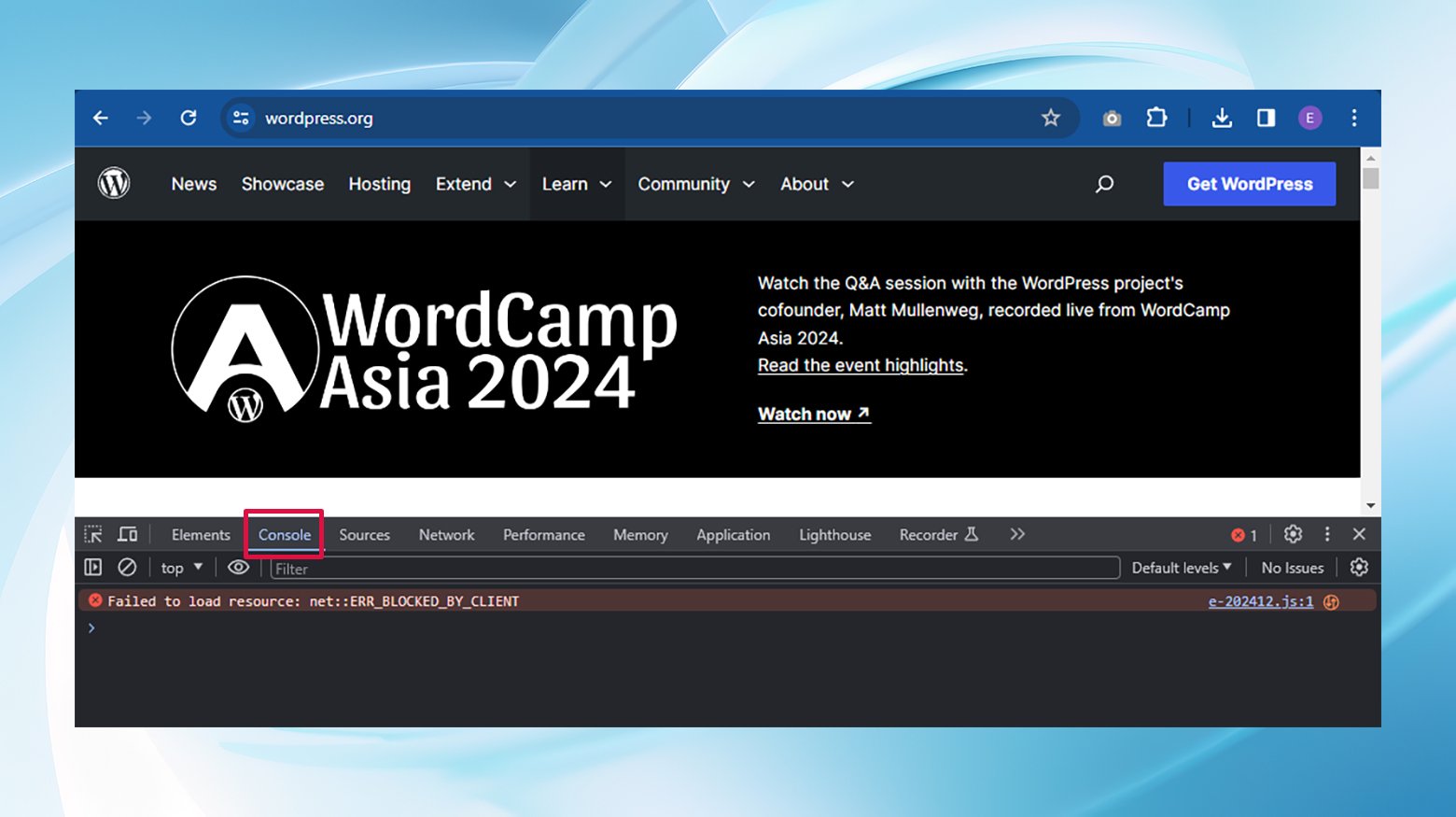
Cette console affiche un trésor d'informations sur ce qui se passe dans les coulisses de votre site Web, y compris notre erreur insaisissable. C'est comme avoir une carte qui vous indique où se trouve le trésor (ou, dans ce cas, le problème).

Journaux de débogage WordPress : pour les problèmes qui touchent plus profondément votre site WordPress, l’activation de WP_DEBUG peut vous sauver la vie.Cette fonctionnalité, lorsqu'elle est activée, enregistre toutes les erreurs, avertissements et avis dans un fichier debug.log dans le répertoire wp-content. Pour l'activer, vous devrez modifier votre fichier wp-config.php et définir WP_DEBUG sur true.
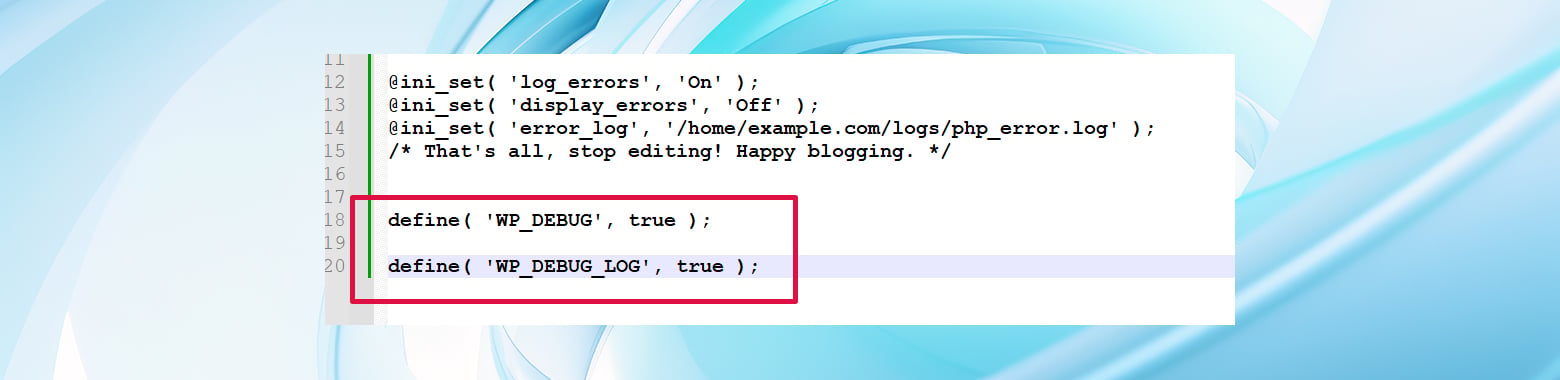
Pensez-y comme à l'installation de caméras de surveillance sur tout votre site ; rien ne passe sans être enregistré.
Comment corriger l'erreur « Uncaught TypeError : $ n'est pas une fonction » dans WordPress
Quelle que soit la cause spécifique de l’erreur, c’est ici que le caoutchouc rencontre la route. Corriger l'erreur « Uncaught TypeError : $ n'est pas une fonction » consiste à trouver la bonne clé pour démarrer la voiture, et il existe deux stratégies simples pour contourner cet obstacle sans modifier le mode « noConflict ».
1. Optez pour « jQuery » au lieu de « $ »
Lorsque vos scripts tombent sur le symbole « $ » et génèrent une erreur, une solution simple consiste à remplacer chaque instance de « $ » par « jQuery » dans votre code. Pour un peu de contexte, voici à quoi ressemble un extrait de code jQuery standard utilisant '$' :
$(fonction() {
// Votre code attend avec impatience de s'exécuter une fois le DOM complètement chargé
});
Face à l'erreur de front, une solution simple mais efficace consiste à remplacer « $ » par « jQuery ». Par conséquent, l’extrait révisé serait :
jQuery(fonction() {
// Eurêka ! Le code s'exécute correctement sans provoquer d'erreurs.
});
Pour ceux qui préfèrent une approche plus subtile, envelopper votre code dans une expression de fonction immédiatement invoquée (IIFE) qui transmet le symbole « $ » peut changer la donne. Cette technique vous permet d'utiliser en toute sécurité '$' dans la fonction sans invoquer l'erreur redoutée :
jQuery(fonction($) {
// À l'intérieur de ce wrapper magique, "$" est à vous de commander.
console.log($('.primary-menu'));
});
Après avoir implémenté ces ajustements, utilisez les outils de développement de votre navigateur ou consultez le journal de débogage WordPress pour vérifier la disparition de l'erreur « Uncaught TypeError : $ n'est pas une fonction ». Si l'erreur persiste, envisagez de remapper « jQuery » sur un autre alias pour éviter d'autres complications.
2. Créez un alias personnalisé pour jQuery
Étant donné que « $ » sert de raccourci par défaut dans jQuery, le mode « noConflict » de WordPress pourrait nécessiter un alias alternatif pour éviter les conflits de bibliothèques. Cette approche est étonnamment simple, vous permettant d'attribuer un nouveau symbole avec juste une ligne de code :
var $j = jQuery;
Cet extrait attribue effectivement « $j » comme nouvel alias pour jQuery, bien que vous soyez libre de choisir n'importe quel symbole qui vous intéresse. Cette méthode est particulièrement intéressante pour les développeurs qui trouvent que taper « jQuery » à plusieurs reprises est un peu fastidieux.
Il convient de noter que même après la configuration d'un nouvel alias, l'option d'utiliser « jQuery » reste disponible.
L'emballer
En adoptant l'une ou l'autre de ces deux méthodes, vous pouvez contourner gracieusement l'erreur « Uncaught TypeError : $ is not a function » et vous assurer que vos scripts jQuery s'exécutent de manière transparente dans WordPress.
Que vous choisissiez de remplacer directement « $ » par « jQuery » ou de créer un alias personnalisé, les deux chemins mènent à une coexistence harmonieuse de jQuery avec d'autres scripts dans le mode « noConflict » de WordPress. N'oubliez pas que la clé du bon fonctionnement d'un site Web réside dans la compréhension et l'adaptation à ses cadres sous-jacents.
